適用於 Windows 10 的最佳免費屏幕錄像機 [2019 年 12 月]
已發表: 2017-09-07![適用於 Windows 10 的最佳免費屏幕錄像機 [2019 年 12 月]](/uploads/article/14728/NesZzEOGUItYyLwy.jpg)
錄製計算機的顯示是共享信息或捕捉鏡頭的一種非常方便的方法。 無論您是為 YouTube 頻道錄製遊戲玩法、準備向老闆進行精彩演示,還是嘗試創建像這樣的指南,錄製 Windows PC 都可以成為共享信息的一種非常方便的方式。 2000 年代早期的屏幕錄像機要么價格昂貴,要么錄製質量低下,但隨著我們進入 2020 年,優秀的屏幕錄像機並不缺乏。
我們的建議
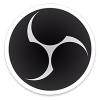
開放廣播軟件 (OBS)
任何想要在 Windows 上錄製遊戲玩法的人都應該求助於 OBS(即開放廣播軟件)。 無論您是剛剛開始錄製顯示器還是高級用戶,OBS 都可能會讓您滿意。 作為一個開源軟件包,OBS 是最著名的截屏程序之一,特別是因為它可用於錄製和流媒體。它包含許多選項,使您能夠向視頻錄製添加文本和圖像疊加並選擇多個場景佈局,並且它包括一個API系統。 Open BroadCaster 軟件有 Classic 和 Studio 版本,可與更多平台兼容,並有一些額外的選項。
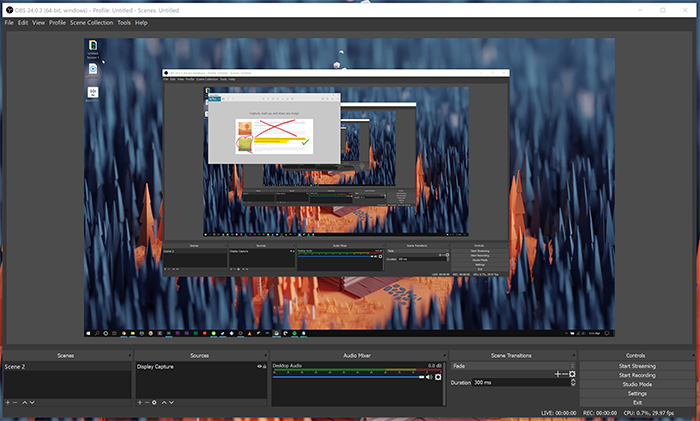
正如我們提到的,該軟件是免費且開源的,這意味著將素材錄製到硬盤上沒有任何限制。 使用 OBS 可以快速輕鬆地以高 FPS 和 1080p 高清錄製視頻,使其成為滿足您的屏幕錄製需求的一站式商店。 如果您想在計算機上錄製視頻遊戲,OBS 基本上是一個完美的軟件。 它速度快、快捷、易於使用,並且收到大量更新。 如果您正在尋找免費的、可定制的錄音套件,OBS 就是王者。
亞軍
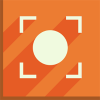
冰淇淋屏幕錄像機
Icecream Screen Recorder 是一款適用於 Windows 10 的“美味”截屏程序。它有免費軟件和專業版,但免費增值包有很多用於錄製視頻的選項。 您可以通過按免費下載按鈕並打開安裝嚮導將其添加到您的軟件文件夾中。 打開上面的窗口後,您可以通過按“捕獲視頻”按鈕來選擇各種視頻捕獲模式。 該軟件使您能夠在自定義區域、全屏、鼠標周圍捕獲視頻,並為您的網絡攝像頭提供自拍模式。 此外,您還可以使用該程序捕獲屏幕截圖; 它還使您能夠將快照轉換為 URL。
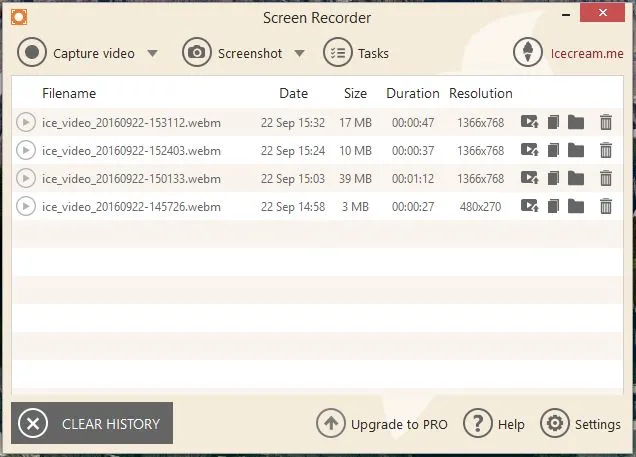

Icecream 的另一個好處是它的繪圖面板上有視頻錄製的註釋選項,如下面的快照所示。 使用此程序,您可以在視頻錄製中繪圖、添加箭頭、文本和數字,以進一步增強軟件演示。免費軟件版本的唯一缺點是它只能錄製大約 10 分鐘的視頻。 此外,您還可以在Pro版本中為視頻添加水印。 儘管如此,即使您不升級到專業版,Icecream 仍然是一個很棒的截屏應用程序。
其他所有人

攝像工作室
CamStudio 是另一個好評如潮的截屏程序。 這是本網站提供的免費軟件包。 單擊此處的“下載”按鈕並運行安裝程序以打開其窗口,如下所示。
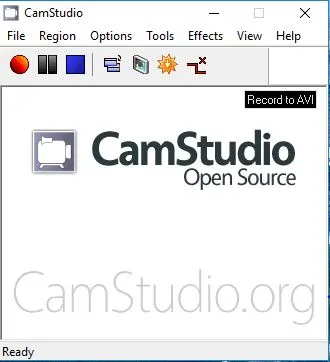
然後,您可以使用該軟件在桌面上捕獲全屏、特定區域或窗口視頻錄製。 此外,您還可以打開自動平移選項,使錄製區域能夠跟隨光標。 使用該選項,您可以在使用全屏時有效地記錄較小的屏幕區域。 CamStudio 還允許您自定義錄製中的光標。 您可以單擊“選項” > “光標選項”來打開下面快照中所示的窗口。 您可以在其中選擇多個自定義光標,突出顯示或刪除錄製時的光標。
該軟件具有截屏註釋選項。 CamStudio 包含的選項使您能夠將文本添加到氣球、備忘錄和雲中的錄音中。 您還可以向視頻錄製添加時間戳、字幕和水印。 另一個好處是 CamStudio 包含自己的視頻播放器。 保存後會播放截屏視頻。 因此,您無需在默認媒體播放器中打開視頻。
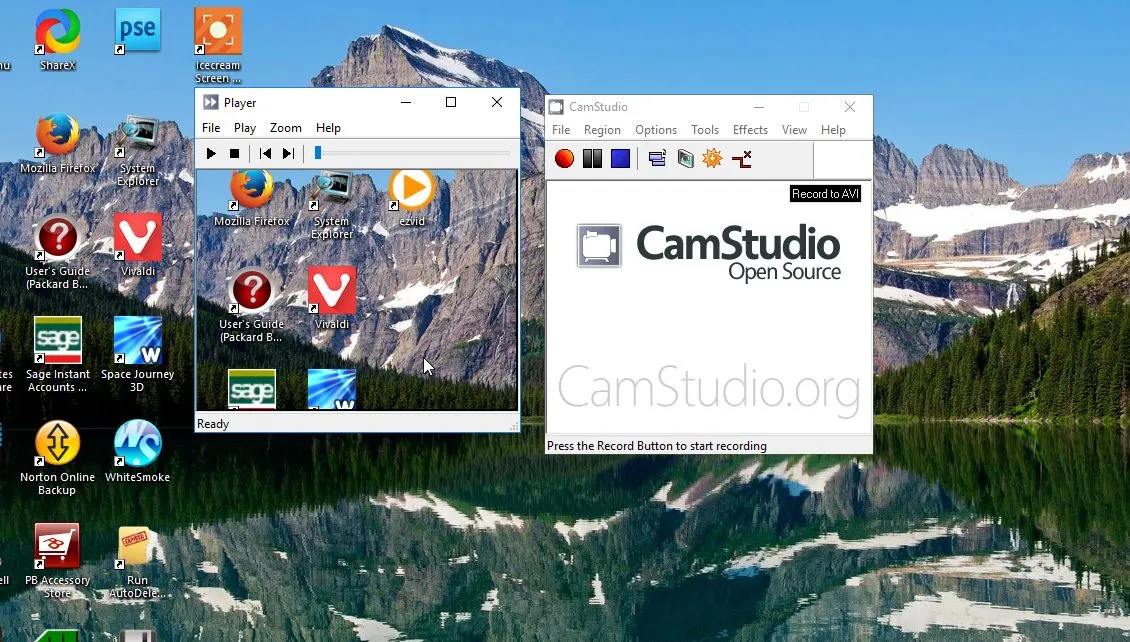

埃茲維德
Ezvid 是適用於 Windows 10 的截屏軟件,它有一些新穎之處,超越了許多其他替代品。 打開該軟件的網站,然後單擊“立即獲取 Ezvid”按鈕以保存其設置並安裝。 然後您可以打開下面的窗口並立即開始錄製。 Ezvid 的第一個新奇之處是它包含一個視頻編輯器。 因此,您無需任何單獨的視頻編輯軟件即可編輯錄音。 您可以編輯視頻速度、刪除剪輯、添加替代音頻以及向錄製內容添加文本和圖像。
另一個新穎之處是 Ezvid 自動保存您錄製的視頻項目。 它不包含任何可供您選擇的保存選項。 視頻全部保存在同一個 Ezvid 文件夾中,您可以通過按“加載”按鈕快速打開該文件夾。 Ezvid 具有基本和更高級的屏幕錄製選項。 通過更高級的選項,您可以在特定捕獲區域內錄製視頻,並使用透明度或網絡攝像頭。 此外,您還可以在使用軟件的繪圖工具錄製時為視頻添加額外的註釋。
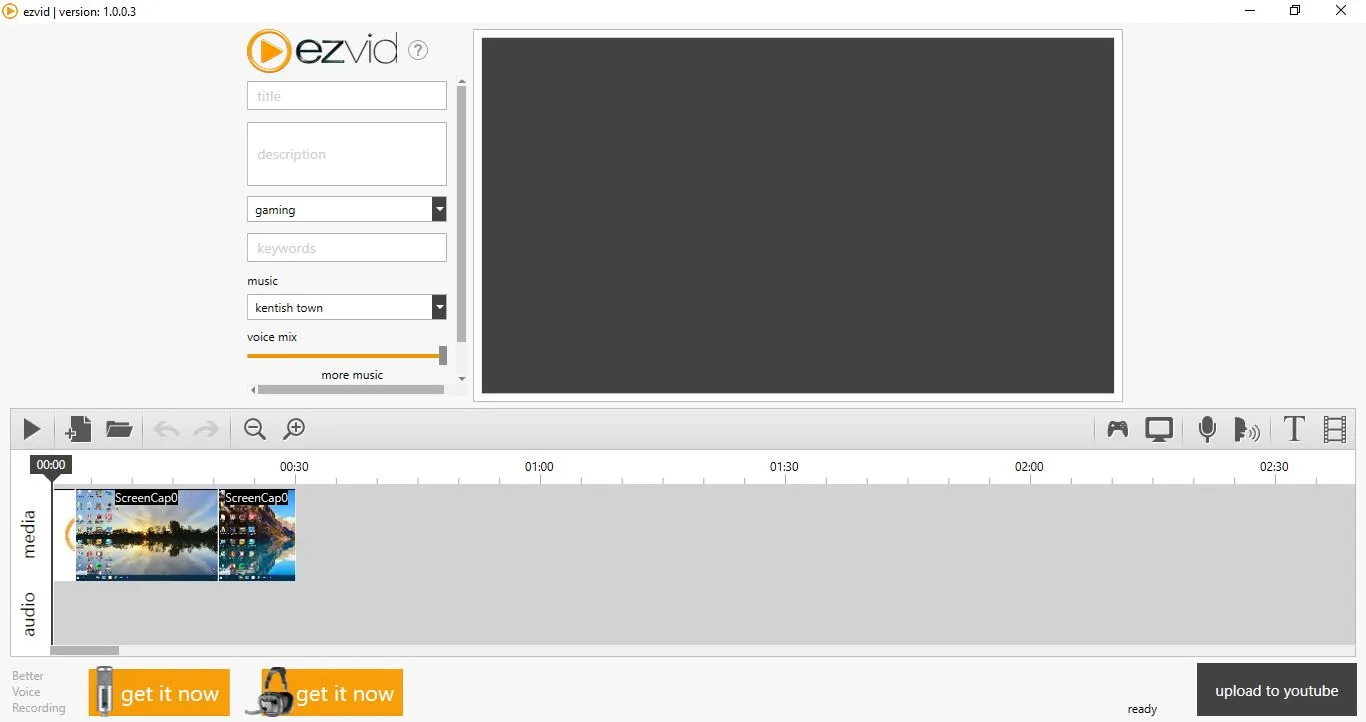
Ezvid 還允許您將視頻直接發送到 YouTube。 您可以按程序窗口右下角的上傳到 YouTube按鈕。 視頻預覽左側還包含一些額外的 YouTube 字段供您填寫。

截屏視頻-O-Matic
我們對此列表的最後建議是,Screencast-O-Matic 是一個有趣的屏幕錄像機,主要是因為它是基於 Web 的。 這意味著您可以使用最新版本的 Java 從瀏覽器運行它,並且它還有桌面版本。 免費增值版本使您可以將視頻發佈到 YouTube,並支持 AVI、MP4 和 FLV 視頻格式。 然而,它的錄音時間僅限於 15 分鐘,並且缺乏註釋選項,除非您升級到一年期 Pro 訂閱。 因此,Ezid、CamStudio 和 Icecream 是更好的免費軟件替代品。
***
我們的指南到此結束,您可以找到 2019 年及以後的 Windows 10 最佳屏幕錄像機! 請在評論中告訴我們您喜歡哪一個,並留意我們的其他 Windows 10 指南 — 包括如何增強您的 Windows 10 體驗。
